Skapa ett schemalagt jobb i Windows 11

Vill du automatisera alla dina personliga och professionella uppgifter på en Windows 11-dator? Lär dig här hur du skapar uppgifter i Windows Task Scheduler.
Nvlddmkm.Sys är ett av de vanligaste Blue Screen of Death-felen på Windows 10. Vi vet att Windows är det mest populära operativsystemet som används över hela världen. Så utvecklarna av Windows fortsätter att släppa nyare versioner av operativsystem, med tanke på användarnas ökande krav.
Dessutom, med nyare versioner, möter vi några fel som hindrar vårt smidiga arbete på datorsystemet. I likhet med sådana fel kan många av oss ha stött på ett sådant fel, nämligen " nvlddmkm.sys ." 'medan du använder Windows OS. I den här artikeln kommer vi att prata om detta Nvlddmkm.sys-fel som Windows-användare stöter på och även hur man fixar detta blåskärmsfel.
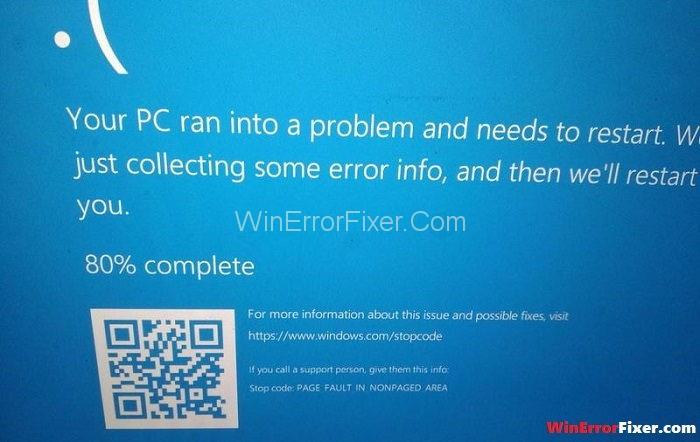
Som nämnts ovan är detta ett av BSOD-felen , som visar en popup som anger Video_TDR_Faliure (Nvlddmkm.Sys) Fel på grund av vilket datorskärmen blir helt blå, vilket så småningom får systemet att stängas av. Här står TDR för Timeout- , Detection- och Recovery- komponenter i Windows. Syftet är att hjälpa till att stoppa BSOD:er genom att återställa GPU:n och/eller drivrutinen när det finns ett problem med den långa fördröjningen. Om problem inträffar för många gånger i rad uppstår en blå skärm av dödsfall på grund av felet i Video_TDR .
Detta leder till Nvlddmkm.Sys-fel. Detta fel möter de flesta användare av Windows 7 och senare versioner. Men det finns också några träningspass där du kan åtgärda det här problemet och komma tillbaka till ditt arbete utan hinder. Innan du går till metoderna måste du känna till orsakerna som leder till detta fel så att du kan hitta en optimal lösning för ditt system.
Innehåll
Så här åtgärdar du Nvlddmkm.sys-fel i Windows 10
I denna hektiska och snabba era, vad vi behöver är att göra vårt arbete utan några hinder så att vi kan uppnå våra mål i tid, men dessa små fel i vårt datorsystem kan verkligen slösa bort vår tid och orsaka hinder.
På samma sätt är detta Nvlddmkm.sys-fel ett sådant hinder som stänger vårt system och försenar vårt arbete. För att åtgärda detta måste vi först hitta den underliggande orsaken. Det kan finnas många orsaker bakom detta fel, men de framträdande är:
Användare som använder både operativsystemet Windows 10 och NVidia GPU stöter på detta fel. Nu eftersom du känner till orsakerna kan du följa den lämpliga metoden som passar ditt fall utan att slösa bort din tid längre.
Lösning 1: Installera om grafikkortets drivrutin
Skadade filer kan orsaka TDR-fel. Du kan reparera skadade filer genom att använda dedikerade tredjepartsverktyg (Googla stegen för att göra det), eller det optimala sättet är en ren ominstallation av dina drivrutiner, som också kommer att ersätta de skadade filerna med filer som fungerar korrekt.
Fel i grafikkortets drivrutin är ett av de största problemen bakom nulddmkm.sys-felet. Att installera om drivrutinerna när felet dyker upp kan därför hjälpa till att åtgärda problemet. För att göra det kan du följa stegen nedan:
Steg 1: Starta först systemet och tryck på strömknappen för att stänga av din dator. Håll sedan ned strömbrytaren tills datorn stängs av automatiskt. Upprepa detta steg mer än två gånger tills du ser "förbereder automatisk reparation."
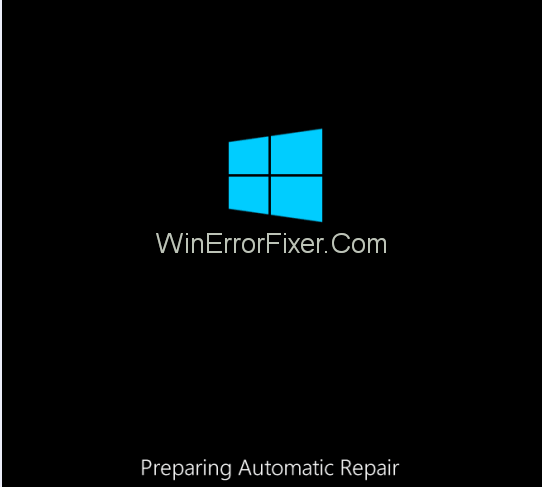
Steg 2 : Vänta några minuter tills alternativen visas.
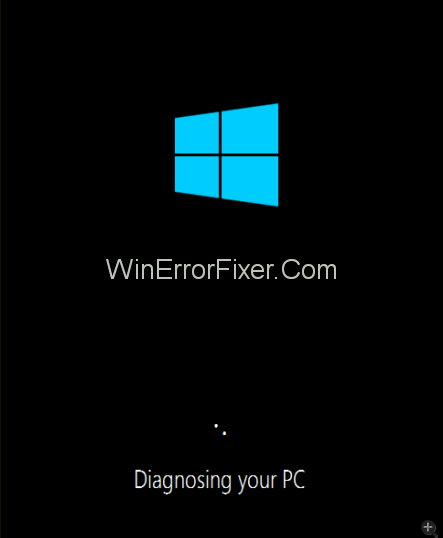
Steg 3 : Klicka sedan på Avancerade alternativ .
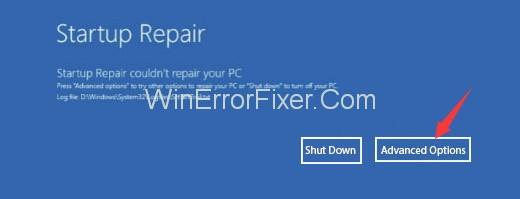
Steg 4 : Därefter måste du välja Felsökning från att välja en alternativmeny.
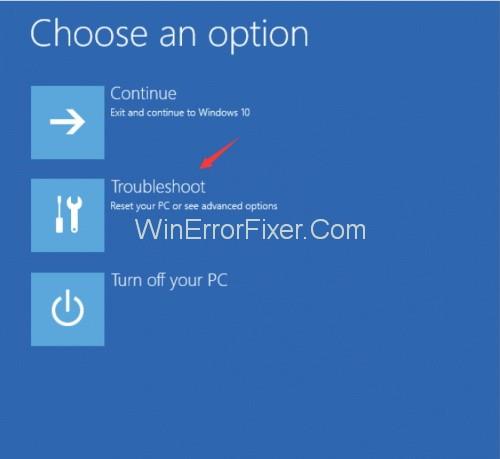
Steg 5 : Återigen, välj ett avancerat alternativ på felsökningsskärmen.
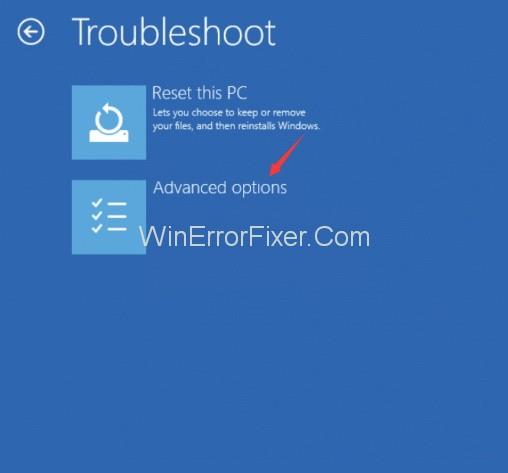
Steg 6 : Välj sedan Startinställningar följt av att klicka på en Starta om längst ner till höger på skärmen.
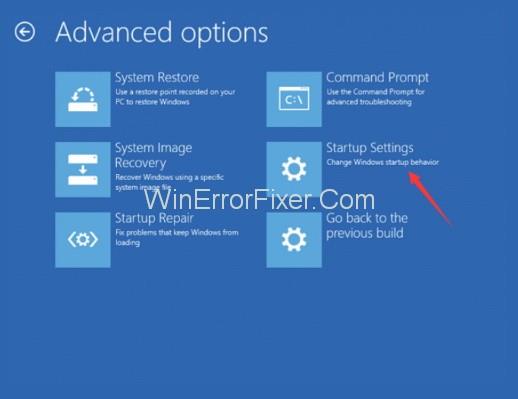
Steg 7: Tryck nu på F4-tangenten för att gå in i säkert läge utan nätverk, eller om du vill gå in i säkert läge tillsammans med nätverket, tryck sedan på F5-tangenten .
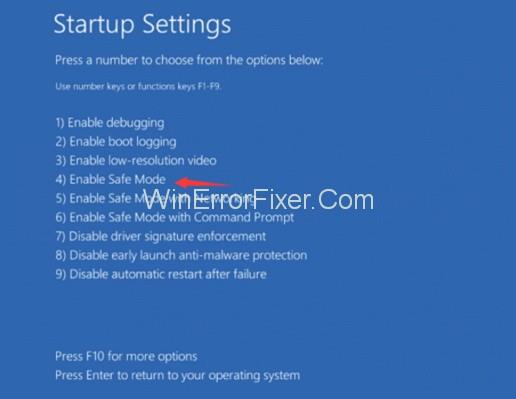
Dessa steg [från steg 1 till 7] görs för att aktivera felsäkert läge, vilket är mycket viktigt att göra innan du går vidare till huvudmetoden.
Steg 8: Efter att ha gått in i felsäkert läge (med/utan nätverk enligt din egen önskan), tryck på Windows-tangenten + X samtidigt och klicka sedan på enhetshanteraren.
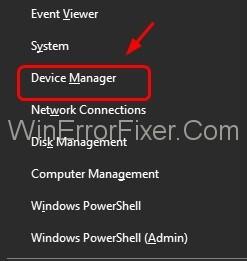
Steg 9 : Sträck ut skärmadapterfliken och högerklicka sedan på NVIDIA-grafikdrivrutinen för att avinstallera den.
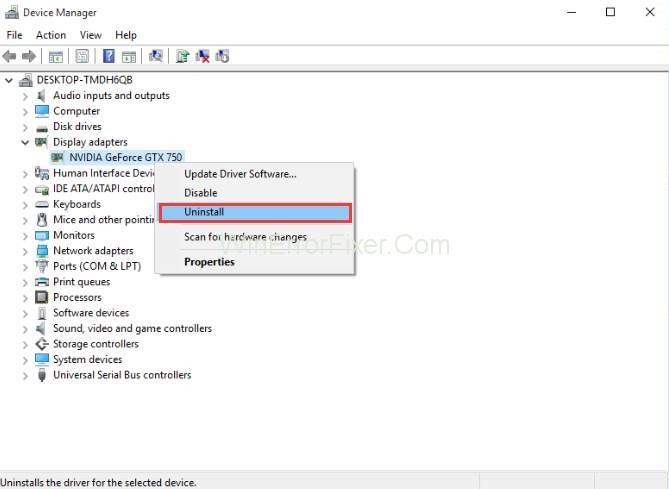
Steg 10 : Klicka sedan på OK i dialogrutan och markera för att ta bort drivrutinen för den här enheten.
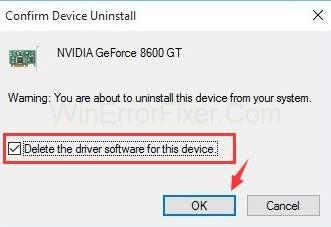
Steg 11 : Nu kan du ladda ner den senaste versionen av drivrutinen och sedan fortsätta att installera den från dess officiella webbplats.
Steg 12: Navigera till den angivna adressen och hitta nvlddmkv.sys, högerklicka sedan på den och byt namn på den till nvlddmkm.sys.old.
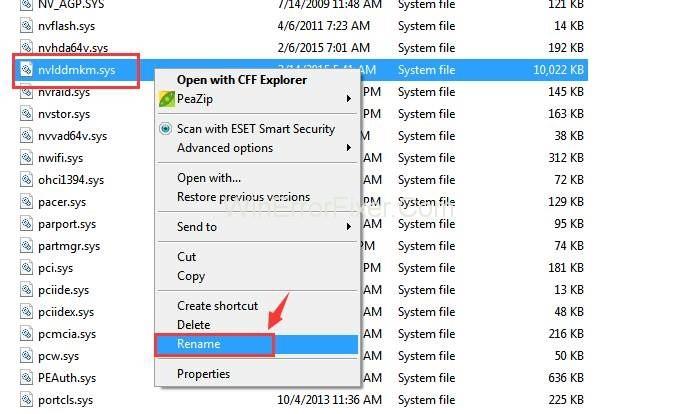
C:\Windows\System32\Drivers
Steg 13 : Tryck på Ja för att bekräfta ändringen.
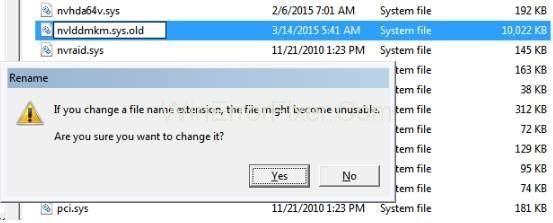
Steg 14: Fortsätt vidare hitta NVIDIA-mappen på C-enheten på ditt system och kopiera-klistra in filen nvlddmkm.sys_ på skrivbordet.
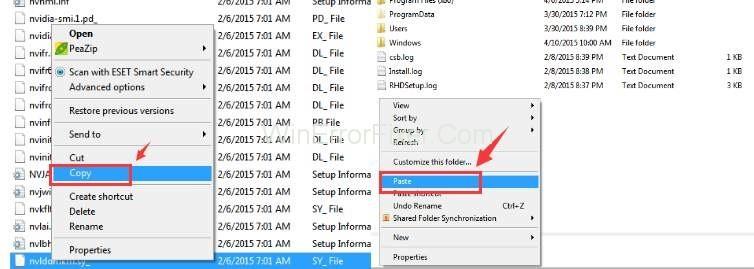
Steg 15 : Öppna sedan kommandofönstret och skriv följande kommandon. expand.exe nvlddmkm.sy_nvlddmkm.sys.
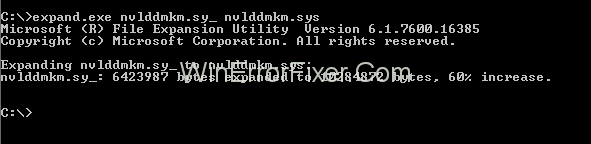
Steg 16 : Gå till C:\drive och kopiera den senast skapade filen (dvs. filen nvlddmkm.sys).
Steg 17 : Klistra till sist in den kopierade filen i mappen C:\Windows\System32\Drivers . Och starta sedan om datorn.
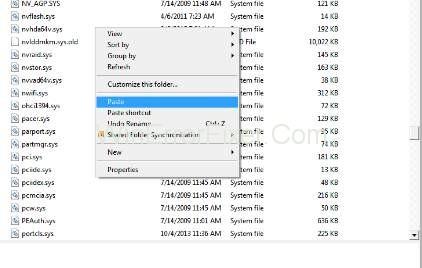
Med detta kommer ditt datorsystem, efter uppstart, vanligtvis inte att visa Video_TDR_Failure (nvlddmkm.sys) Windows 10-felet igen. Men om det fortfarande dyker upp, bör du prova någon annan metod som diskuteras nedan.
Lösning 2: Kör en diskkontroll på systemet
På grund av en felaktig disk kan ditt system få problem och kan orsaka BSOD-felet. För att åtgärda detta fel måste du därför köra en diskkontroll på ditt system så att du kan bli av med felen på skivan.
Men medan du gör det, tänk först på att säkerhetskopiera dina viktiga data någonstans för att undvika dataförlust och fortsätt sedan vidare. De steg som måste följas för att köra en diskkontroll är: -
Steg 1 : Först av allt, tryck på Windows-tangenten + X.
Steg 2: För det andra, klicka på kommandotolken och kör som administratör.
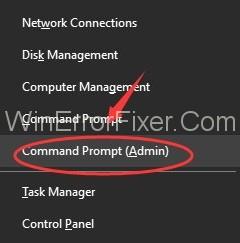
Steg 3 : Skriv sedan kommandot "chkdsk/fc:" i kommandofönstret.
chkdsk /fc:
Steg 4 : Nu, efter att ha tryckt på enter-tangenten, kommer den att be dig om tillåtelse att köra check vid nästa uppstart, skriv sedan Y och tryck på enter.
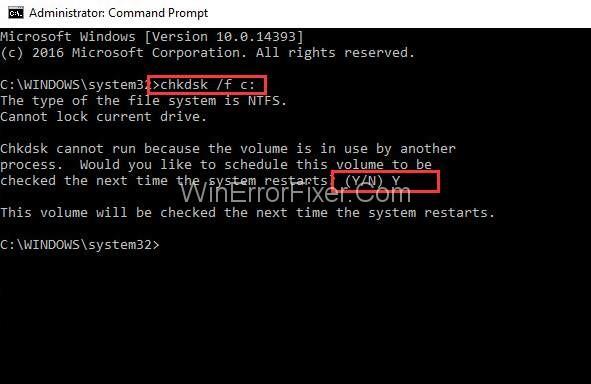
Steg 5 : Stäng nu kommandofönstren, följt av att starta om datorsystemet.
Steg 6: Sedan startar diskkontrollprocessen [det tar nästan 20 minuter].
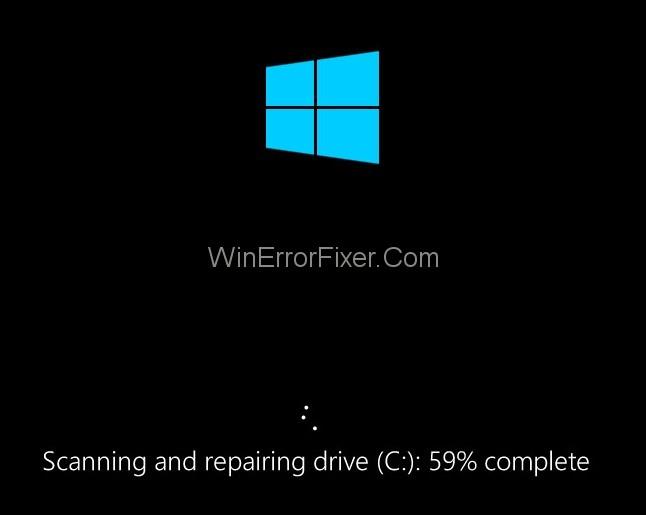
Steg 7: Äntligen kan du rätta till de fel som kommer att visas på skärmen (om några).
Det här är allt du behöver göra, och troligen kommer ditt problem att lösas efter korrigering av ett fel, men om du av någon slump fortfarande ser den blå skärmen med dödsfelet som anger Video_TDR_failure (nvlddmkm.sys). Välj sedan andra sätt att komma bort från det.
Lösning 3: Kör en minneskontroll på systemet.
Även efter att ha kontrollerat disken, om felet fortfarande kvarstår, kan orsaken vara problemet med RAM. Om du har turen kan det fungera för dig att köra en minneskontroll. För att göra det måste du följa 5 enkla steg:
Steg 1 : Till att börja med, tryck på Windows-tangenten + R hur du anropar ett körkommando.
Steg 2: Skriv sedan mfsched.exe i körrutan och tryck på ok.
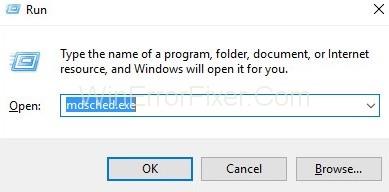
Steg 3: Nu är det dags att göra ett val. Välj antingen " starta om nu och leta efter problem " eller "sök efter problem nästa gång jag startar om min dator" (vi rekommenderar att du väljer det förstnämnda).
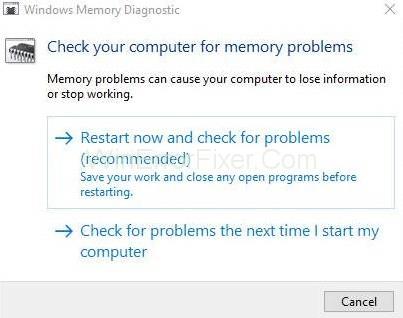
Steg 4 : Vänta sedan i 15 till 20 minuter för att slutföra minneskontrollen.
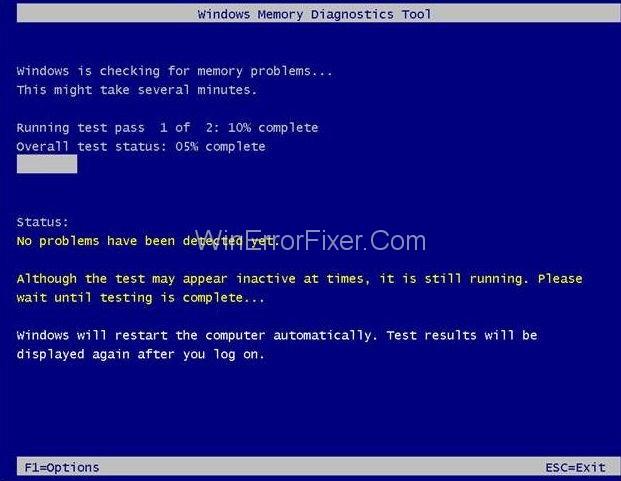
Steg 5: Äntligen är allt du behöver göra att åtgärda problemet som kommer att visas på skärmen.
Efter att ha slutfört det här testet och åtgärdat problemet är du fri från felet, men om du inte har tur kan du följa metoderna nedan, och de kommer säkert att fungera.
Lösning 4: Ta bort eventuella program i konflikt
Det kan vara möjligt att ett nyligen installerat program orsakar nvlddmkm.sys-felet. Inga bekymmer, du kan fixa detta genom att helt enkelt ta bort de program som har installerats nyligen, eller så kan du välja systemåterställning till tidigare datum efter att du kan kontrollera om felet har åtgärdats eller inte.
Lösning 5: Byt grafikkort
Är ditt grafikkort överbelastat? Många gånger kan de spel vi spelar eller applikationer som vi använder överbelasta grafikkortet. Kontrollera därför om ditt grafikkort är överbelastat. Om ja, kan detta vara orsaken till felet.
För att fixa detta är den lämpligaste metoden att byta grafikkort mot ett nytt. Med denna enkla metod kan du enkelt komma undan med det irriterande nvlddmkm.sys-felet.
Lösning 6: Uppdatera ditt Windows
För att Windows-operativsystemet ska fungera effektivt släpper utvecklarna nya uppdateringar då och då. Det finns en stor möjlighet att du misslyckades med att uppdatera din Windows till den senaste och i sin tur orsakade din systemskada och infekterad av skadlig programvara.
Därför, med säkerhet i åtanke, uppdatera ditt Windows då och då med ett lagligt Windows-operativsystem. [Aktivera dess automatiska läge för att underlätta ditt arbete]. Detta kommer inte bara att fixa nvlddmkm.sys-felet utan kommer också att lösa andra problem som du kan stöta på.
För att kontrollera tillgängliga uppdateringar på Windows 10 måste du följa stegen nedan.
Steg 1 : Först, tryck på Windows + I -tangenten samtidigt. Det öppnar Windows-inställningen.
Steg 2: Klicka sedan på uppdatera säkerhet från alternativen.
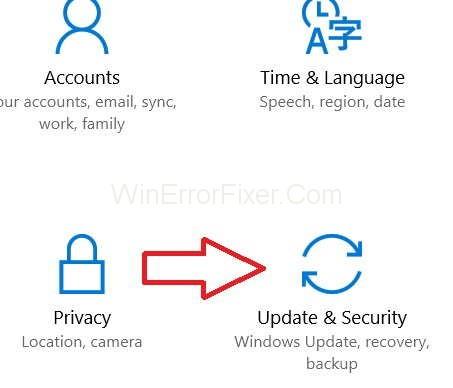
Steg 3 : Välj nu fliken Windows Update från den vänstra panelen.
Steg 4: Klicka på alternativet Sök efter uppdateringar. Det kommer att ladda ner uppdateringar automatiskt.
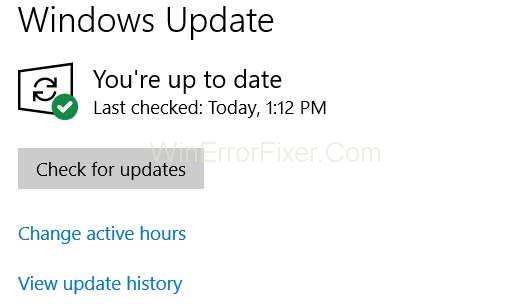
Steg 5 : Vänta på att processen är klar och starta till sist om din Windows. Och Nvlddmkm.sys-felet borde vara åtgärdat vid det här laget.
Rekommenderad:
Slutsats
nvlddmkm.sys -felet är inget att oroa sig för, eftersom det är enkelt att bli av med det. Artikeln nämnde några av metoderna som du kan fixa det här problemet med nvlddmkm.sys och bli lättad.
Välj den metod som är mest lämpad för dig och kom alltid ihåg att uppdatera din Windows då och då, eftersom hälften av problemen som ditt system stöter på kommer att lösas endast genom att göra detta. Och njut därför av dina obehindrade sysslor.
Vill du automatisera alla dina personliga och professionella uppgifter på en Windows 11-dator? Lär dig här hur du skapar uppgifter i Windows Task Scheduler.
Ta reda på hur du fixar felkod 0x80070070 på Windows 11, som ofta dyker upp när du försöker installera en ny Windows-uppdatering.
Vad gör du när Windows 11-datorns tid mystiskt inte visar den tid den ska? Prova dessa lösningar.
Ta reda på vad du ska göra om Windows Phone Link inte fungerar, med en steg-för-steg lista med lösningar för att hjälpa dig att återansluta din telefon till din dator.
Att hantera flera e-postinkorgar kan vara en utmaning, särskilt om viktiga e-postmeddelanden hamnar i båda. Många människor står inför detta problem när de har öppnat Microsoft Outlook och Gmail-konton. Med dessa enkla steg lär du dig hur du synkroniserar Microsoft Outlook med Gmail på PC och Apple Mac-enheter.
Upptäck skillnaden mellan Windows 11 Home och Pro i ett kortfattat format i denna artikel och välj rätt Windows 11-utgåva.
Behöver du skriva ut på en nätverksansluten skrivare på kontoret eller ett annat rum hemma? Hitta här hur du lägger till en skrivare via IP-adress i Windows 11.
Om du ser felet Windows Online Troubleshooting Service Is Disabled när du använder någon Windows felsökare, läs den här artikeln nu!
Lär dig hur du rullar tillbaka Windows 11 24H2-uppdateringen om du har haft problem med denna version av Microsofts operativsystem.
Denna handledning visar hur du ändrar inställningarna för UAC i Microsoft Windows.







